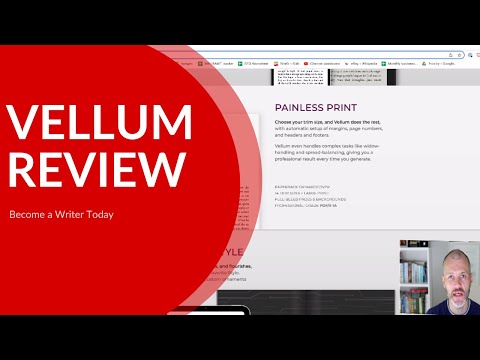牛皮紙評論:值得嗎?
已發表: 2022-12-03在此 Vellum 評論中,我們解釋了這種自助出版如何幫助您準備出版一本書。
如果你是那種自出版相信自己做所有事情的作者,那麼牛皮紙是格式化您的手稿和控制的一站式商店你的書設計.
當我第一次成為獨立作者早在 2017 年,我就決定盡可能自己做。 當時,我正在自力更生,我想盡可能多地在內部進行書籍開發。 開始一個自出版印記很貴。
搜索電子書格式化軟件雖然被證明是一場嚴酷的考驗。 沒有什麼能讓我滿意——我嘗試了 Scrivener,我認為我擁有我需要的東西。 但後來有些事情讓我很惱火,我放棄了它,繼續尋找。
有一次,我非常絕望,我什至在 Kindle 上嘗試了亞馬遜糟糕且令人尷尬的預製模板。 然後有人建議使用 Vellum,我立即墜入愛河。 現在,沒有回頭路了。 我被迷住了。
它幫助我降低了自行出版書籍的成本。
內容
- 牛皮紙評論:使格式化變得容易
- 為什麼你可以信任我
- 什麼是牛皮紙?
- 主要特徵
- Vellum Review 常見問題解答
- 作者
牛皮紙評論: 使格式化變得容易
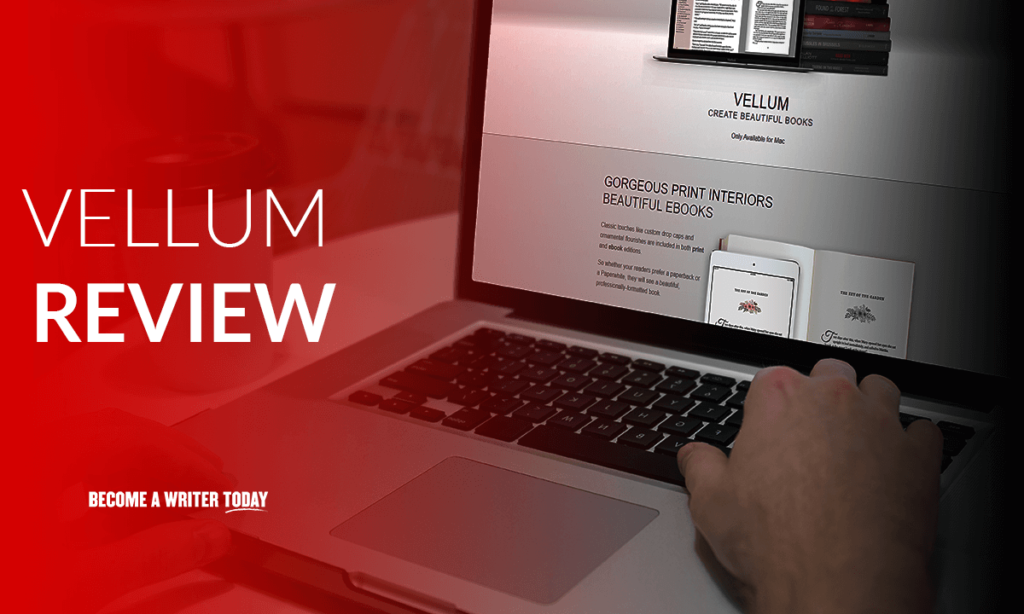
牛皮紙很快成為我不可或缺的一部分自出版設置,即使 97 美元的一次性成本讓我嚴重胃灼熱。 但它很快就在圖書銷售中得到回報,因為讀者稱讚我的漂亮的書. 這字體剛剛彈出,段落, 間距和標題都整齊排列, 背景資料和封面閃閃發光。 它剛剛起作用。
只有一個輕微的問題——它只適用於Mac 用戶. 如果你沒有蘋果系統,你完全倒霉了。
如果您是擁有 Mac 的自助出版作者,正在尋找適合您書籍的簡單格式化軟件,請繼續閱讀以了解為什麼您的搜索應該以 Vellum 開始和結束。
為什麼你可以信任我
那麼你為什麼要聽我歌頌牛皮紙? 是什麼讓我成為專家?
在過去的四年裡,我寫了自出版17 本書——第 18 本書在路上——所有這些都被毫不費力地格式化為數字文件牛皮紙. 這就是關於我的事情——我非常挑剔。 哪怕是最輕微的錯誤也足以讓我發脾氣並要求退還我的錢。 它必須像宣傳的那樣一直有效,否則,我會變成亮紫色。
所以當我說牛皮紙是格式化軟件史上最偉大的一款格式化軟件,你最好相信它。 那東西已經通過了非常嚴格和傷痕累累的測試過程,並且以優異的成績通過了測試。
什麼是牛皮紙?
當您提交電子書或打印書稿件審批發布平台,如亞馬遜KDP 或 Draft2Digital,他們對電子書的格式有非常嚴格的標準。 讀者的體驗是最重要的。 只有一個問題第一段將拒絕並退回給您進行修復。
這就是為什麼從第一天起就獲得正確的圖書排版軟件絕對必要的原因——並堅持使用。 一旦你學會瞭如何排版你的書,將你的手稿傳輸到軟件,準備好出版,然後吐出你需要的電子書格式就成了第二天性。
使用牛皮紙很簡單-它絕對屬於“甚至您的祖母都可以使用它”的類別。 學習曲線極小,事實上,我在不到一個小時的時間內就學會了一切是如何工作的。 更好的是你可以下載牛皮紙免費,格式你的書就可以了,當您準備好生成電子書文件時,只需支付 97 美元的激活費。 所以試一試絕對沒有風險。
主要特徵
所以現在我已經激起了你的胃口,是時候全力以赴深入研究什麼的特點了牛皮紙提供.
一鍵導入您的手稿
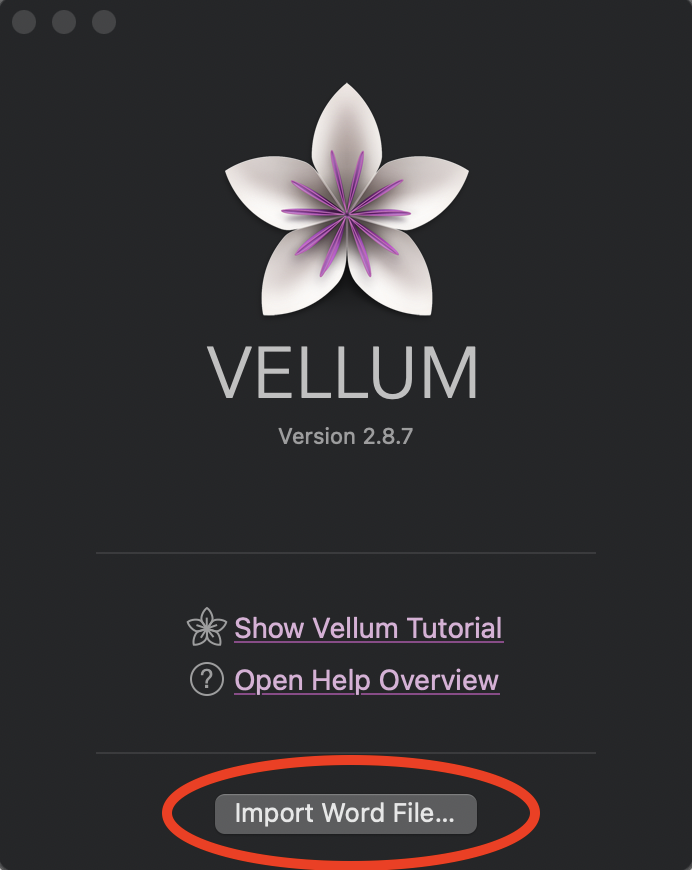
第一步是讓你的手稿進入牛皮紙. 這是通過導入一個微軟Word 文檔單擊幾下即可生成文檔。 由於我選擇的文字處理器是 Google Docs,因此將我的文件轉換為 Word 文件不是問題。 但是如果你使用說蘋果Pages 或 LibreOffice,您必須確保轉換為文檔不會弄亂您的手稿。
我想您可以使用 Calibre 製作一個 docx 文件,但我發現 Calibre 是一種相當笨拙的體驗。
選擇頁面樣式
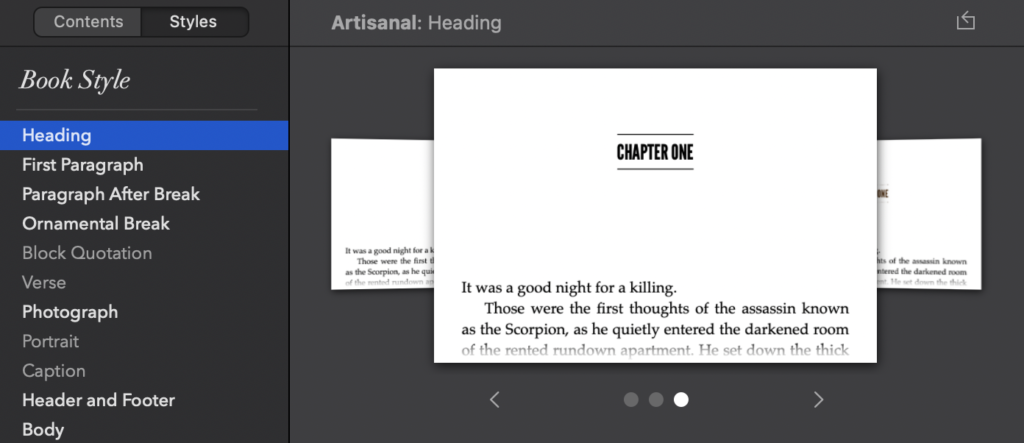
稿件加載後,您可以通過滾動瀏覽所提供的內容來選擇頁面和章節標題的樣式。 可供選擇的紙張不多,這是 Vellum 為數不多的弱點之一。
但您可以在首字下沉、裝飾性中斷、章節標題、照片和引語的樣式等等之間進行選擇。 涵蓋了整個室內設計和格式選項,您最終會得到一個外觀精美的文件,可以與傳統出版社所能提供的任何內容相媲美。
選擇你的字體
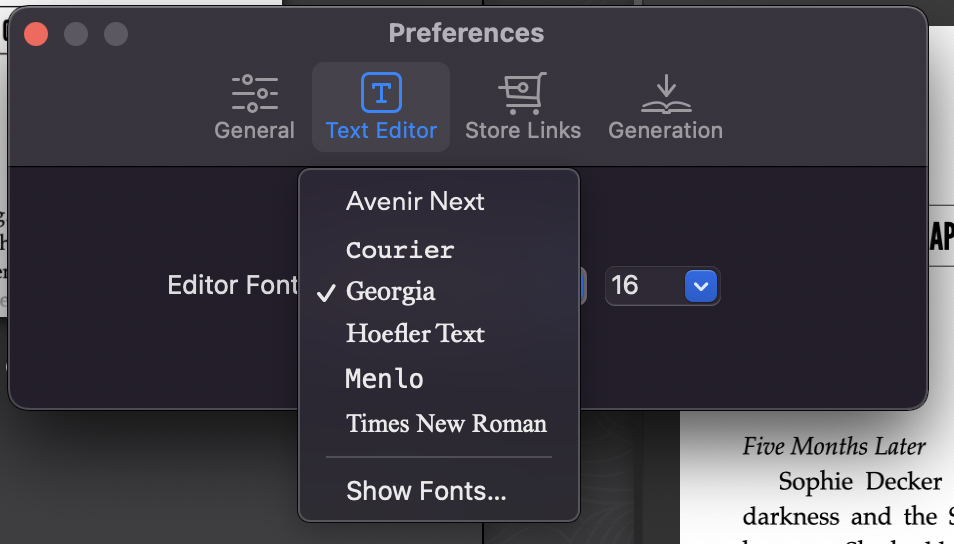
在 Vellum 的首選項中,您可以選擇字體。 如果您沒有看到您正在尋找的字體,您可以單擊以查看更多字體並選擇您想要的字體。 但不要發瘋。 畢竟,這並不是真正需要 Comic Sans 的場景。
右鍵單擊將章節分成兩部分
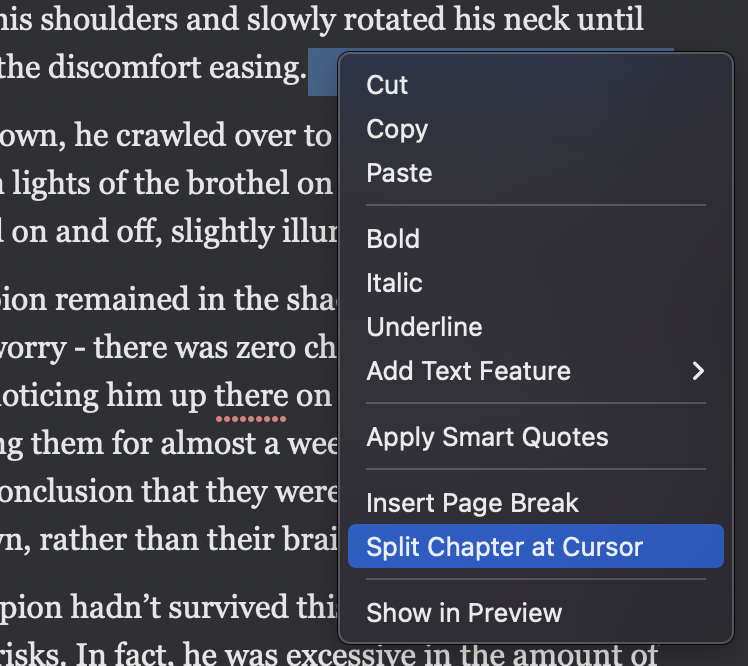
一旦你看到你的章節加載到牛皮紙,您可能會在預覽時決定,一章可能太長,需要分成兩章。
只需將光標放在要拆分章節的位置,然後用鼠標或觸控板右鍵單擊即可。 現在選擇“在光標處拆分章節” 。 本章的其餘部分現在將放在一個新的章節中,後續章節將自動重新編號。
輕鬆插入元數據
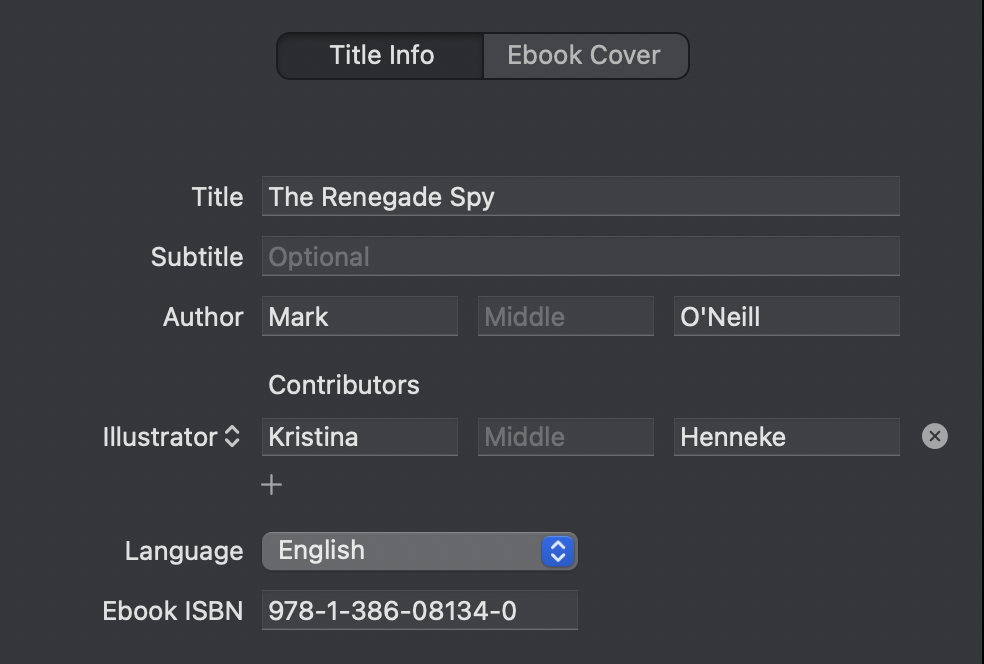
元數據指的是書名、作者姓名、譯者、編輯或封面設計師的姓名、ISBN 號等。 您可以快速輕鬆地輸入這些詳細信息,如果您有自己的出版印記,還可以上傳徽標。

上傳你的封面
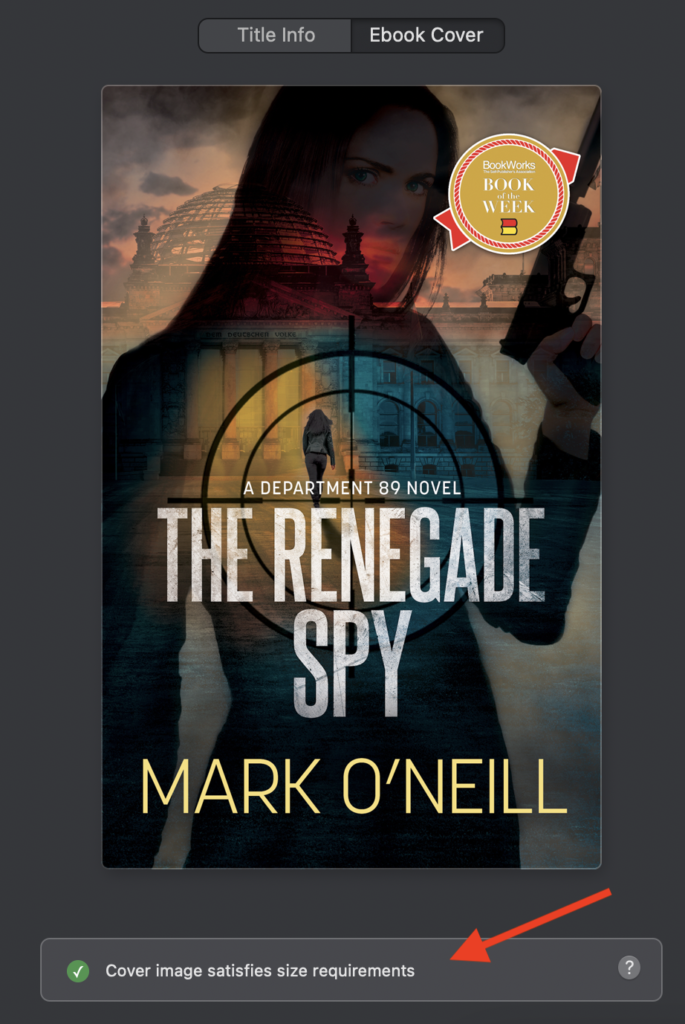
在裡面元數據部分,您還可以上傳您的封面。 牛皮紙會告訴你封面是否足夠大,如果不夠大,你應該調整它的大小以符合牛皮紙的建議。
輕鬆生成和插入前 & 回物
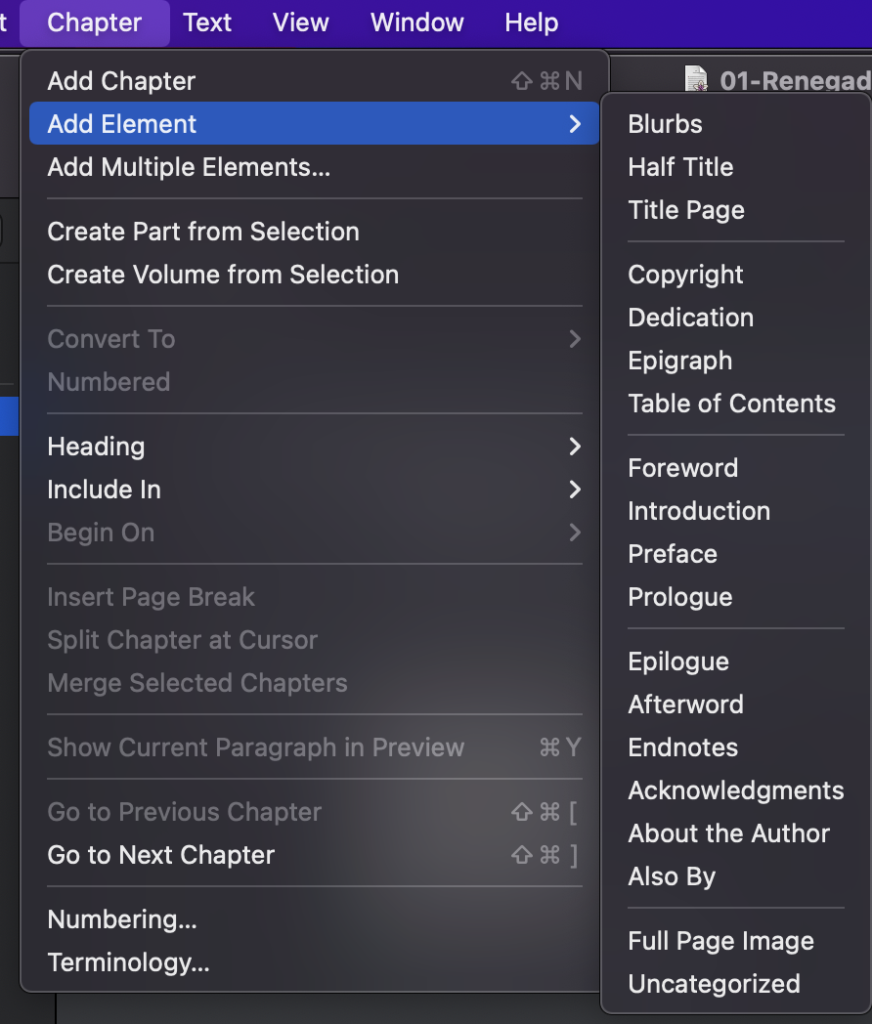
前面和背景資料在哪牛皮紙真的很閃耀該軟件為您提供了關於故事前後要包含的內容的多種選擇。 雖然出於顯而易見的原因,您不應該選擇太多——您不希望您的讀者因試圖在所有頭版中找到您的故事而感到沮喪!
牛皮紙提供功能,例如目錄、版權頁面、簡介頁面、列出所有其他作品的頁面、嵌入社交媒體鏈接、尾註等的頁面。 如果您想做一些其他類別未涵蓋的事情,您甚至可以生成一個空白頁面。
查看以前的版本並恢復到以前的版本
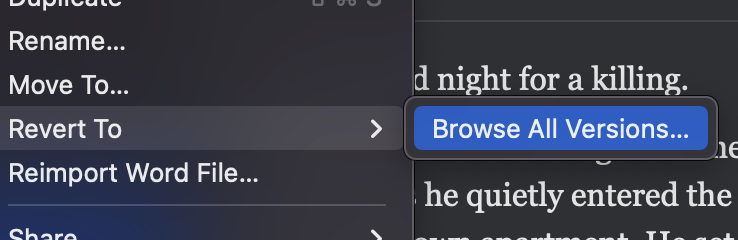
有時重寫並不總是按計劃進行,您需要返回到以前的版本。 無需繁瑣地刪除您的更改並試圖記住您之前編寫的內容,只需查看 Vellum 跟踪的先前版本即可。 找到您要查找的版本,然後點擊“恢復”按鈕。 賓果遊戲,你會回來的!
始終預覽您的進度
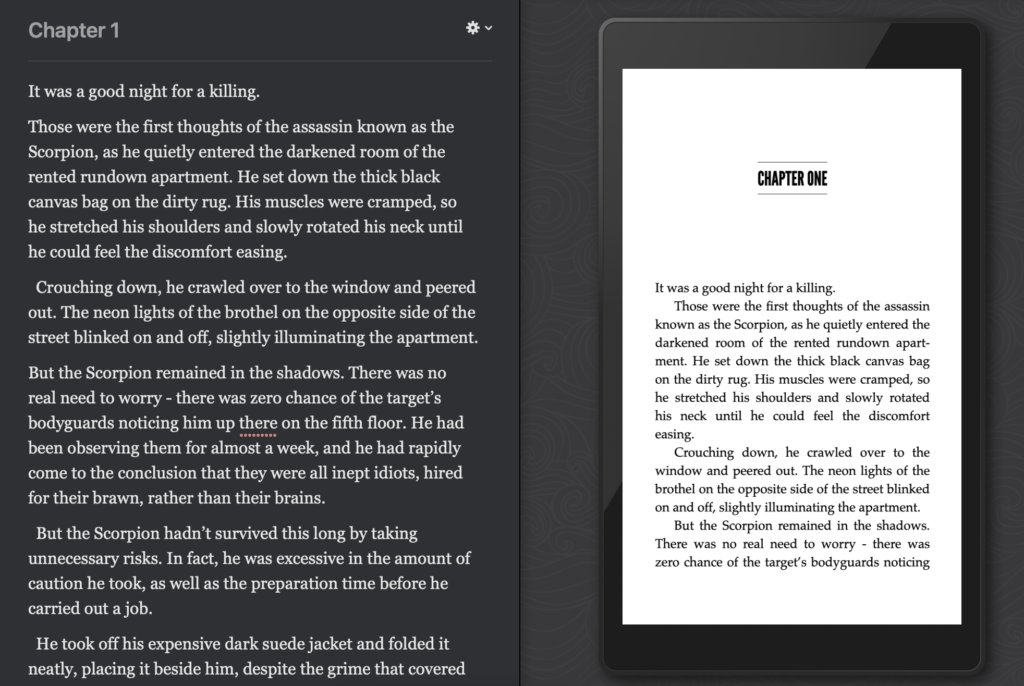
另一個非常棒的功能牛皮紙在右側有一個預覽窗格,可以實時顯示您的進度。 進行一項更改,它會立即在預覽中更新。 通過這種方式,您可以看到頁面在讀者眼中的樣子,以及是否一切都按照應有的方式進行格式化。
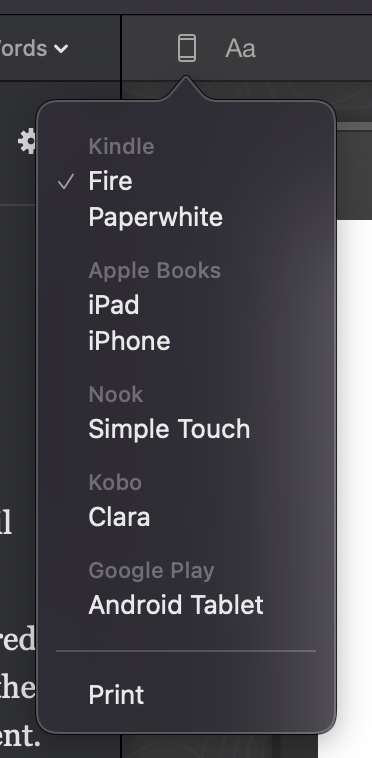
您還可以查看頁面在不同電子閱讀器中的外觀。 通過下拉菜單,您可以在點燃白紙, 點燃火, 蘋果iPad, 和蘋果手機, 角落, 工房, 安卓平板電腦,還有什麼印刷版會看起來像。
生成不同格式的電子書 & 修剪尺寸

當書稿完成並格式化後,就可以生成必要的數字文件上傳到亞馬遜, 角落, 電子書、Barnes and Noble,以及您銷售的任何其他地方。
只需單擊“生成”按鈕並選擇所需的格式。 它使一個點燃摩比文件、一個 ePUB 文件、一個打印文件和一個特殊格式的 ePUB 文件蘋果, 角落, 工房, 和安卓.
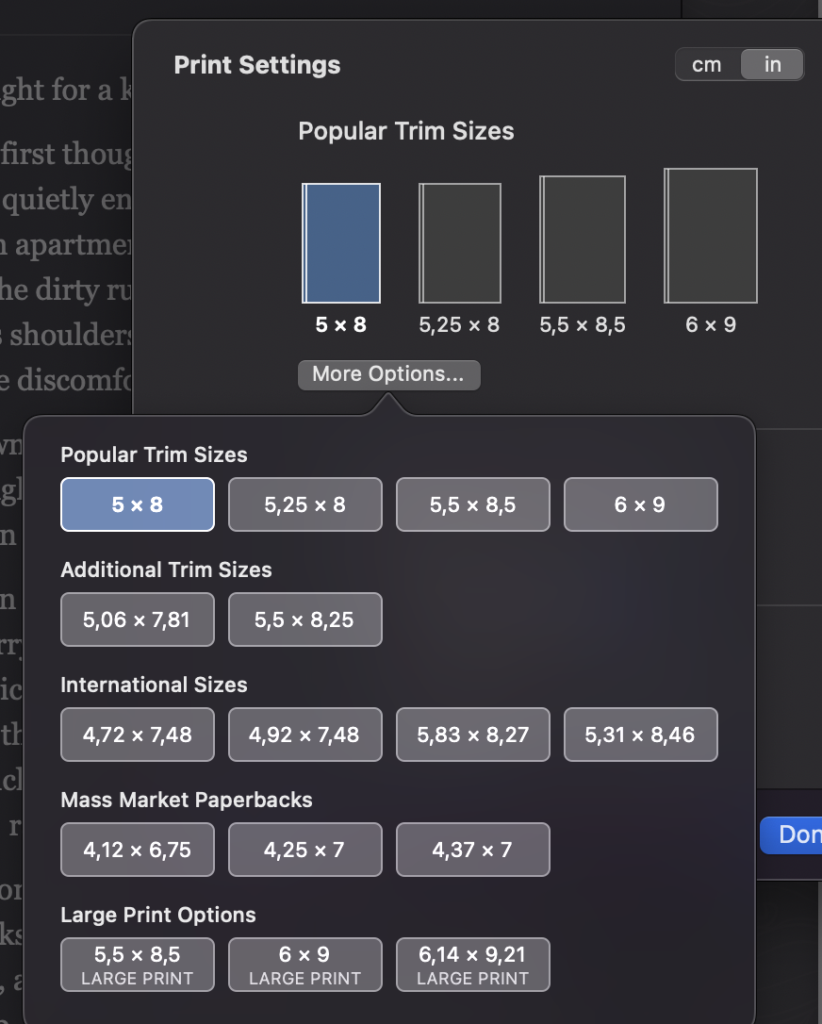
另外,記得選擇你的修剪尺寸. 它擁有一切你能想到的修剪尺寸你可能想要,包括大字版!
Vellum Review 常見問題解答
是牛皮紙免費使用?
是的,直到您需要生成電子書文件為止。 然後你需要支付 97 美元的一次性費用來解鎖軟件的其餘部分。
你能寫一本書嗎牛皮紙?
其實你可以。 我已經將幾本書直接寫成牛皮紙,想我可以縮短寫作過程和格式。 這不是最好的過程,但如果你喜歡生活在邊緣,那絕對是可行的。
是牛皮紙可用於除以外的其他操作系統蘋果電腦?
不幸的是沒有。
你能使用牛皮紙做盒裝?
是的,一點沒錯。 單獨打開書本牛皮紙窗口,突出顯示章節並將它們拖入盒裝牛皮紙窗戶。 然後根據需要重新排列。